Bilgisayarınızda bir uygulama/oyun çalıştırmaya çalışıyorsanız ancak bunu yapamıyorsanız, bir hata mesajı çıkıyor ve “Program MSVCP140.dll bilgisayarınızda eksik olduğundan başlayamıyor. Bu sorunu çözmek için programı yeniden yüklemeyi deneyin” ve ne yapacağınızı merak ediyorsunuz, tam da doğru yerdesiniz. Bu sorun genellikle belirli bir .dll dosyası olduğunda ortaya çıkar (bu durumda, 'MSVCP140.dll') kullanıcının bilgisayarından kaybolur. Bu makalede açıklanan süreçleri gözden geçirin ve sorun kısa sürede çözülmelidir. Ancak daha büyük çözümlere geçmeden önce, bu sorunu çözmek için daha basit çözümler denemek için başlangıçta bu geçici çözümleri gözden geçirmenizi öneririz.
Geçici çözümler–
1. Bilgisayarınızda bu tür bir sorunla ilk kez karşılaşıyorsanız, yeniden başlat senin bilgisayarın. Yeniden başlattıktan sonra, hatanın hala orada olup olmadığını kontrol edin.
2. Bazen virüsler veya kötü amaçlı yazılımlar bilgisayarınızda bu soruna neden olabilir. Bilgisayarınızdaki dosyaların tam taramasını çalıştırın.
Bu geçici çözümlerden herhangi biri sorunu çözmediyse, bu geçici çözümlere gidin.
Düzeltme-1 Microsoft Visual C++ 2015 Yeniden Dağıtılabilir Güncelleştirme 3'ü Yükleyin RC-
Birçok Windows 10 kullanıcısına göre, sorunları yükledikten sonra çözüldü. Microsoft Visual C++ 2015 Yeniden Dağıtılabilir Güncelleştirme 3 RC bilgisayarlarında. Bunu yapmak için şu adımları izlemeniz yeterlidir-
1. İndir Microsoft Visual C++ 2015 Yeniden Dağıtılabilir Güncelleştirme 3 RC.

2. İçinde İstediğiniz indirmeyi seçin pencerenin sol tarafında, indirilen dosyanın sürümünü bilgisayarınızdaki CPU mimarisine göre seçin (Sizin bilmiyorsanız, takip edin Aşama 1 ve Adım 2 nın-nin Düzeltme-1). Şimdi, "Sonraki” indirme işlemini başlatmak için.

3. Şimdi, bilgisayarınızda indirilen konuma gidin. Çift tıklama üzerindevc_redist.x64” yükleme işlemini başlatmak için.

4. İçinde Microsoft Visual C++ 2015 Yeniden Dağıtılabilir pencere, kontrol edin”Lisans hüküm ve koşullarını kabul ediyorum” ve ardından “ üzerine tıklayınYüklemek” yükleme işlemini başlatmak için.

Kurulum işlemi bir dakika içinde tamamlanacağı için bir süre bekleyin.
5. Kurulum işlemi tamamlandığında, “ üzerine tıklayın.Kapat” kapatmak için Kurulum pencere.
Tekrar başlat sisteminizdeki değişiklikleri kaydetmek için bilgisayarınızı Uygulamayı bilgisayarınızda yeniden başlatmayı deneyin. Sorun çözülmeli.
Fix-2 MSVCP140.dll dosyasını manuel olarak indirin ve yerleştirin-
Eğer MSVCP140.dll bilgisayarınızda eksikse, o .dll dosyasını indirebilir ve bilgisayarınızın belirli bir dizinine yerleştirebilirsiniz. Bu sorununu çözecektir.
1. İlk başta, 'Windows tuşu' arama kutusuna erişmek için klavyenizden. Şimdi, "yazınSistem yapılandırması” arama kutusunda.
2. Ardından “Sistem yapılandırması“.

3. İçinde Sistem yapılandırması pencere, kontrol edin”Sistem tipi” pencerenin sağ tarafında. olup olmadığı not edildi”x64 tabanlı bilgisayar” veya bir “x-32 tabanlı bilgisayar“.

4. Belirtilen dll dosyasını indirmek için, ziyaret etmeniz gerekir. MSVCP140.dll İnternet sitesi. Şimdi, "bitler” (CPU mimarisi, -x64 biraz veya -x32 bit) bilgisayarınızla ve ardından “İndir” indirme işlemini başlatmak için.

5. “msvcp140.zip” bilgisayarınıza indirilecektir.
Tarayıcı penceresini kapatın.
6. İndirme işlemi tamamlandıktan sonra, Ayıkla seçtiğiniz uygun bir yerde.

7. Ardından, .dll dosyasını çıkardığınız klasöre gidin ve kopyalamak "msvcp140.dll" dosya.

8. Şimdi basın Windows tuşu + R çalıştırmak Çalıştırmak pencereyi tekrar açın ve ardından bu dosya konumunu yazın ve Giriş.
C:\Windows\System32

sistem32 klasör açılacaktır.
9. Yapıştırmak "msvcp140.dll” dosyasındaki sistem32 Klasör.
10. Değişiklik yapmak için izin istenirse, “Devam et“.

Şimdi, kapatın Dosya Gezgini pencere.
Mecbursun tekrar başlat Değişikliklerin bilgisayarınızda etkili olmasına izin vermek için bilgisayarınızı Yeniden başlattıktan sonra, ‘MSVCP140.dll' hala hataya neden oluyor ya da değil.
Fix-3 Sorunlu uygulamayı kaldırın ve yeniden yükleyin-
Sorunlu uygulamaları kaldırıp yeniden yüklemek size yardımcı olabilir.
1. İlk başta, basın Windows tuşu + R ve ardından “yazınappwiz.cpl” ve vurdu Giriş.
Programlar ve Özellikler pencere açılacaktır.

2. İçinde Program ve özellikler penceresi, aşağı kaydırın ve sağ tık sorunlu uygulamada ve ardından “Kaldır” bilgisayarınızdan kaldırmak için.
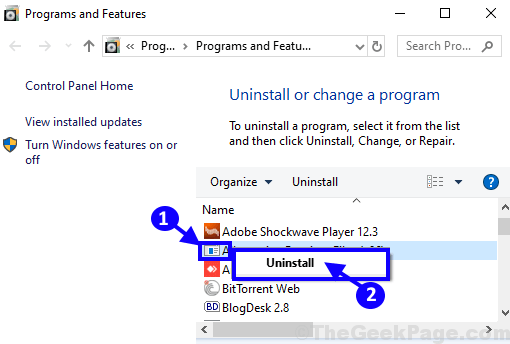
3. Kaldırma işlemini tamamlamak için ekrandaki talimatları izleyin.
Tekrar başlat değişiklikleri kaydetmek için bilgisayarınızı Bilgisayarınızı yeniden başlattıktan sonra uygulamayı yeniden yükleyin. Hala sorunla karşı karşıya olup olmadığınızı kontrol edin.


